Cad中旋转、复制旋转、参照旋转功能
返回Cad中旋转、复制旋转、参照旋转功能
CAD是目前功能强大的制图软件,现在越来越多的朋友都在使用CAD,但也有不少新手对软件的功能不太了解,不知道如何操作。今天小编为大家带来的是CAD旋转命令的使用方法,感兴趣的朋友们一起看看吧!
1.首先我们打开中望CAD,绘制一条直线,在命令行输入“RO”。
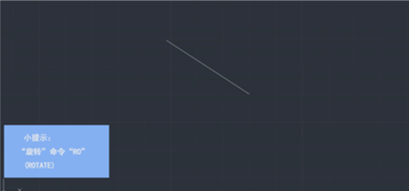
2.接着我们指定直线的一段作为旋转的基点,移动鼠标手动的进行旋转,输入你想要的角度,可以直接旋转到这个角度,如下图所示。
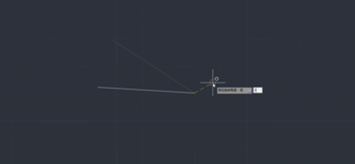
3.我们在命令行输入旋转命令“RO”,指定旋转基点,点击回车,输入“复制旋转”命令“C”,复制旋转是原来的线不动,另外还要再复制一条线进行旋转。
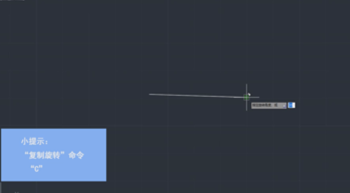
4.输入旋转命令“RO”,指定一个旋转的基点,再输入“参照旋转”命令“R”,选中它们的交点,接着选中需要旋转的直线的另一端点,点击你参照的直线的另一端即可。
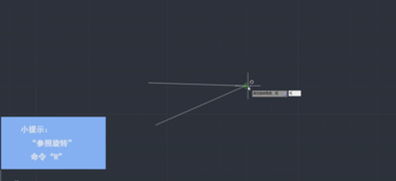
以上就是有关CAD中旋转、复制旋转和参照旋转的使用方法,大家都了解了吗?感谢各位的阅读!
推荐阅读:CAD
推荐阅读:把CAD中的文件转成图片格式的方法



























